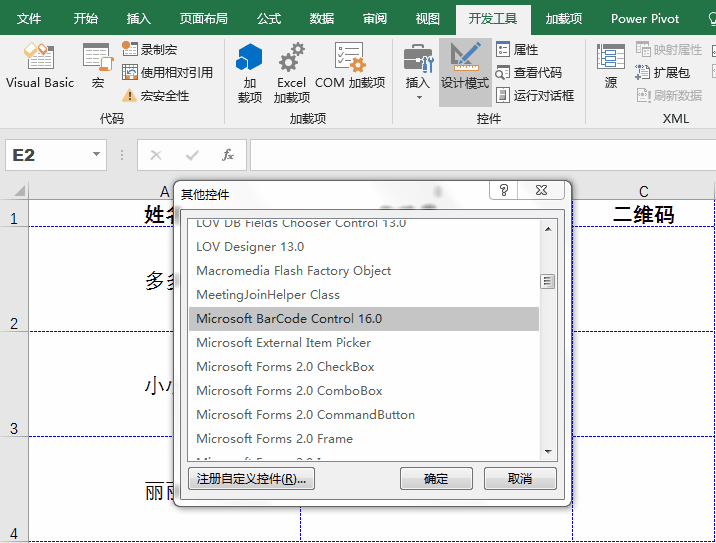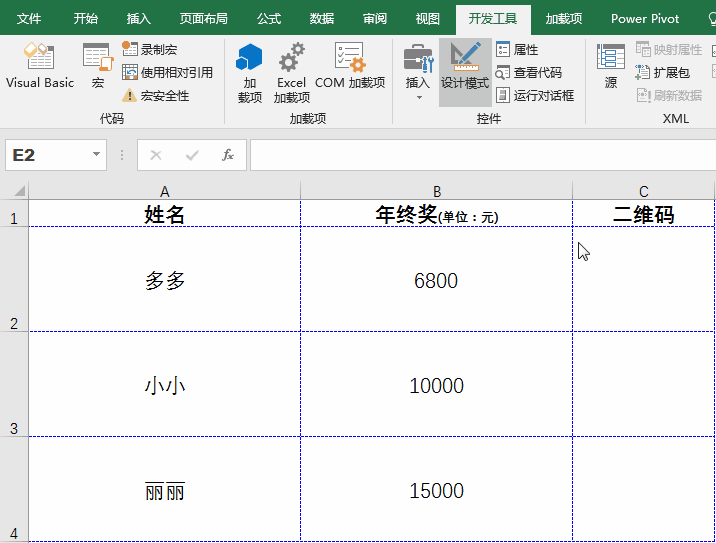excel内容生成二维码(excel生成二维码公式)
今天,小编和各位读者分享的是:
把员工的年终奖制作为二维码
最终效果图,如下:
制作步骤,只需5步!
第1步:依次单击【开发工具】-【插入】,选择“其他控件”,如下动图:
第2步:在“其他控件”对话框里,选择"Microsoft Barcode Control 16.0",单击【确定】。如下图示:
温馨提示:
①因Office版本不同,"Microsoft Barcode Control"版本也不同,不会影响其功能;
②菜单栏上没有【开发工具】的读者,请参考文章末尾的方法,自行添加。
第3步:画条形码样板
第4步:把条形码样板改为二维码样板
选择“条形码样板”,右击鼠标,选择Microsoft Barcode Control 16.0对象,单击“属性”,类型框选择"11-QR-Code",其它参数保持系统默认,最后,单击【OK】
第5步:对二维码样板链接年终奖信息
选择“二维码样板”,单击【属性】,在"LinkedCell"中输入"B2",如下图示:
制作其他员工的二维码信息,同上。
添加【开发工具】到菜单栏的方法
依次单击:
鸣谢:若喜欢本文,请点赞、分享和转发!
想学习Excel,请点击文章右上角【关注】,天天有精彩!!
赞 (0)